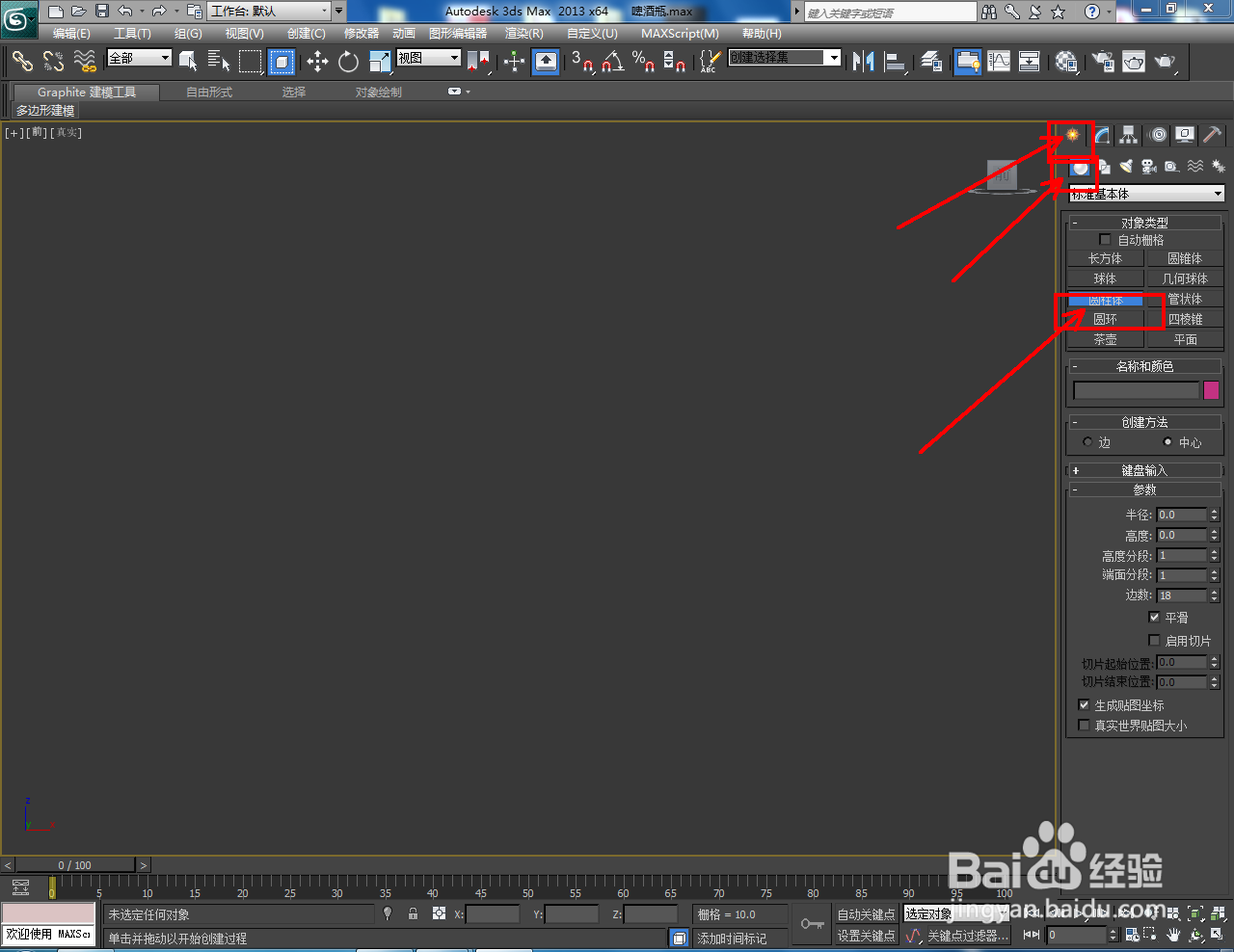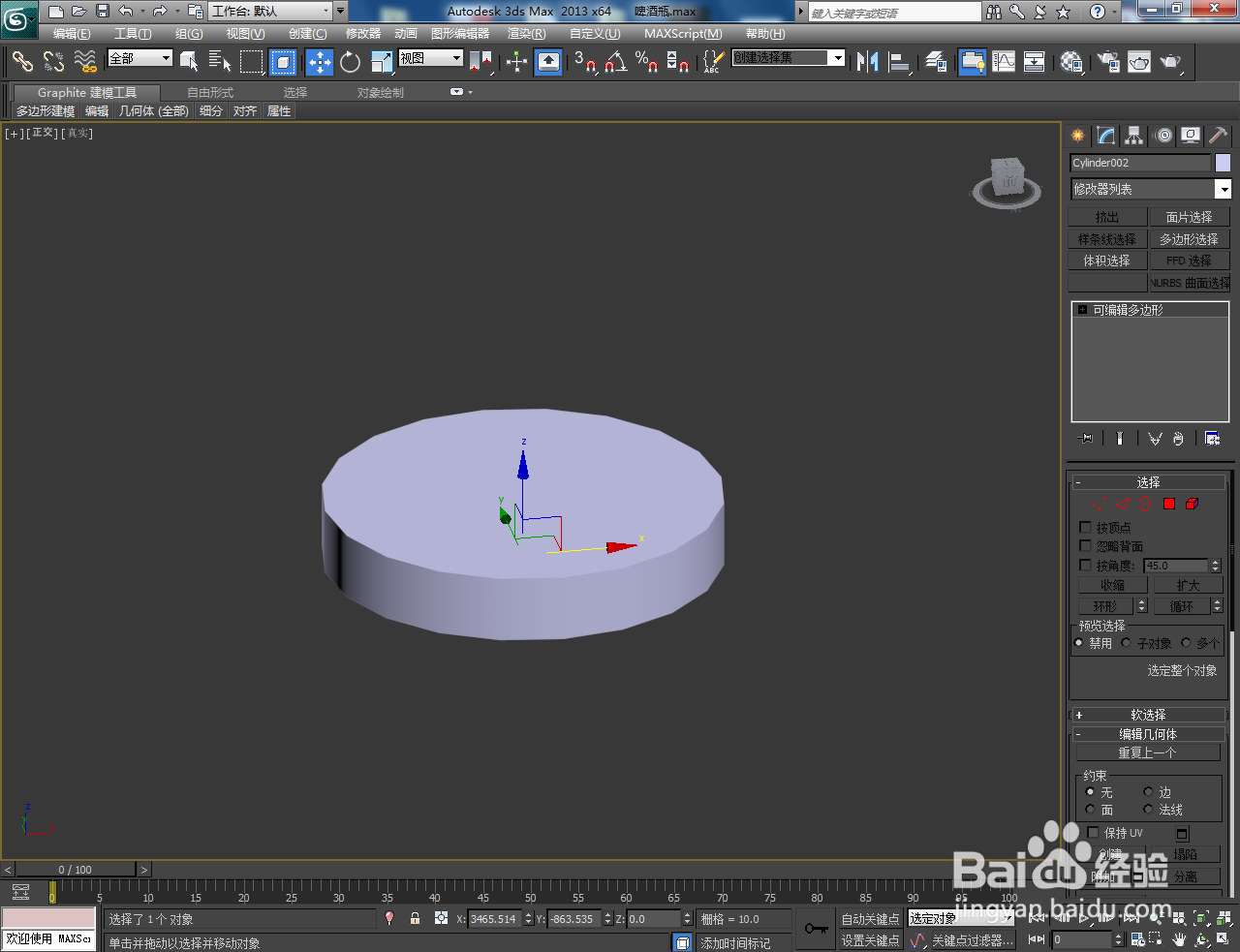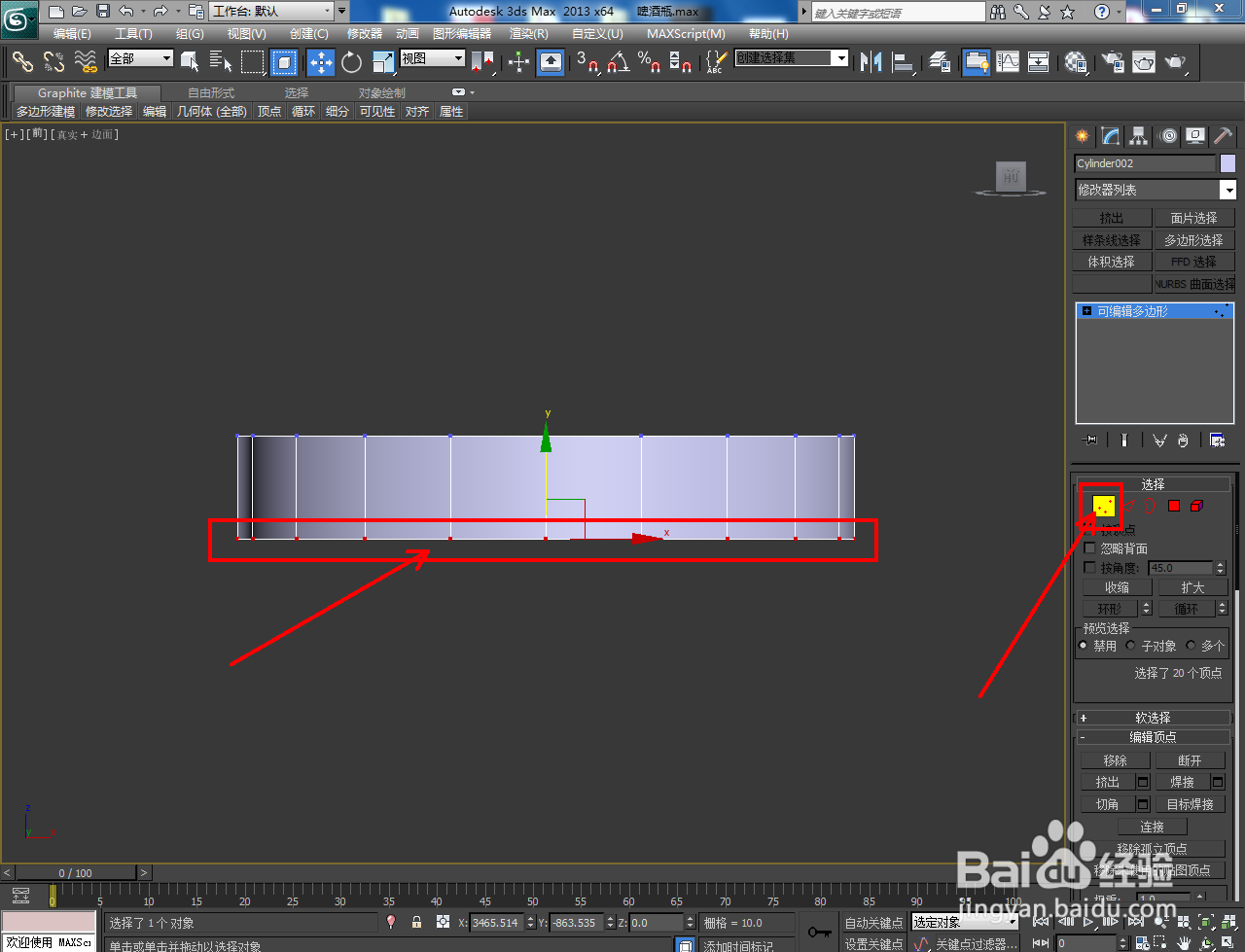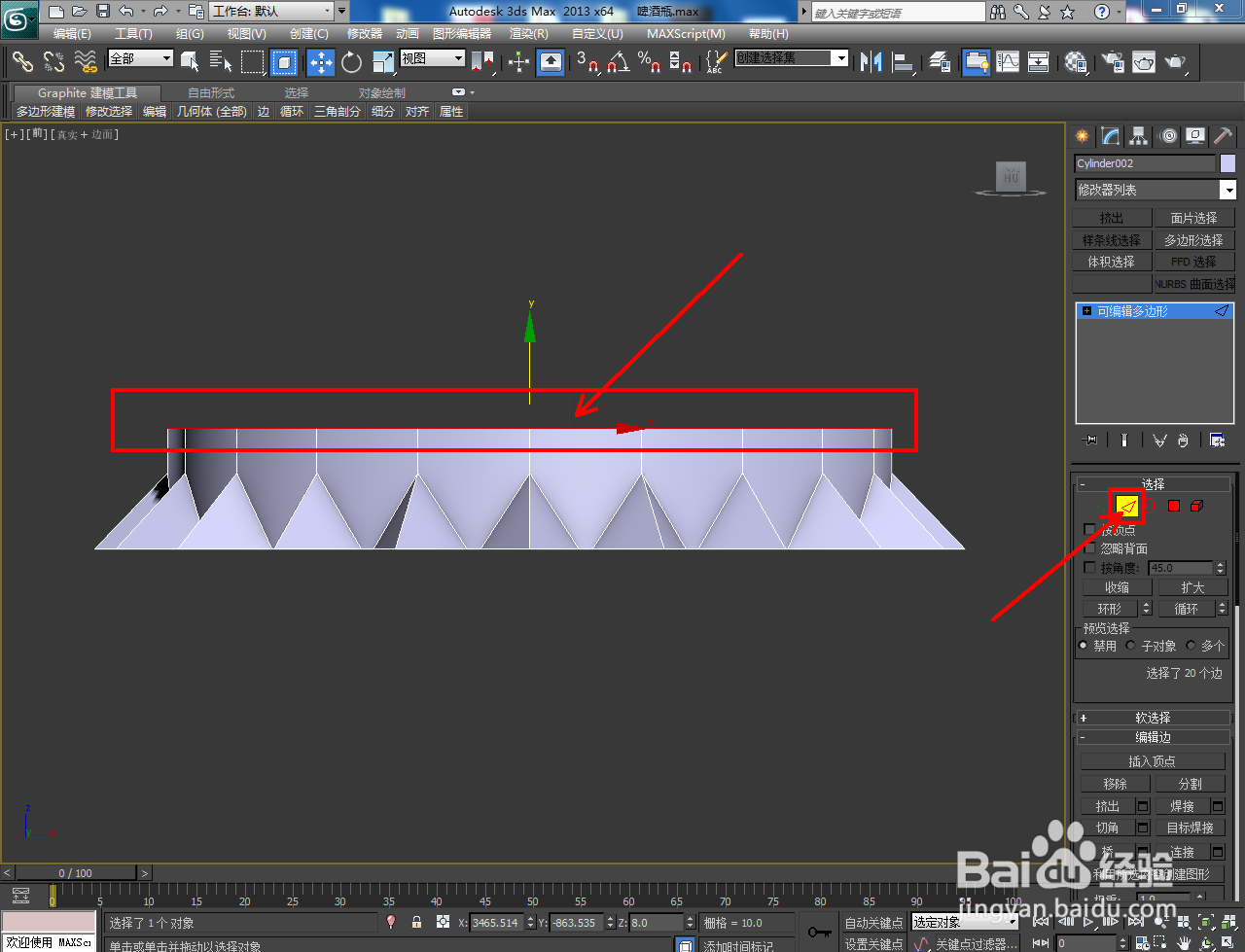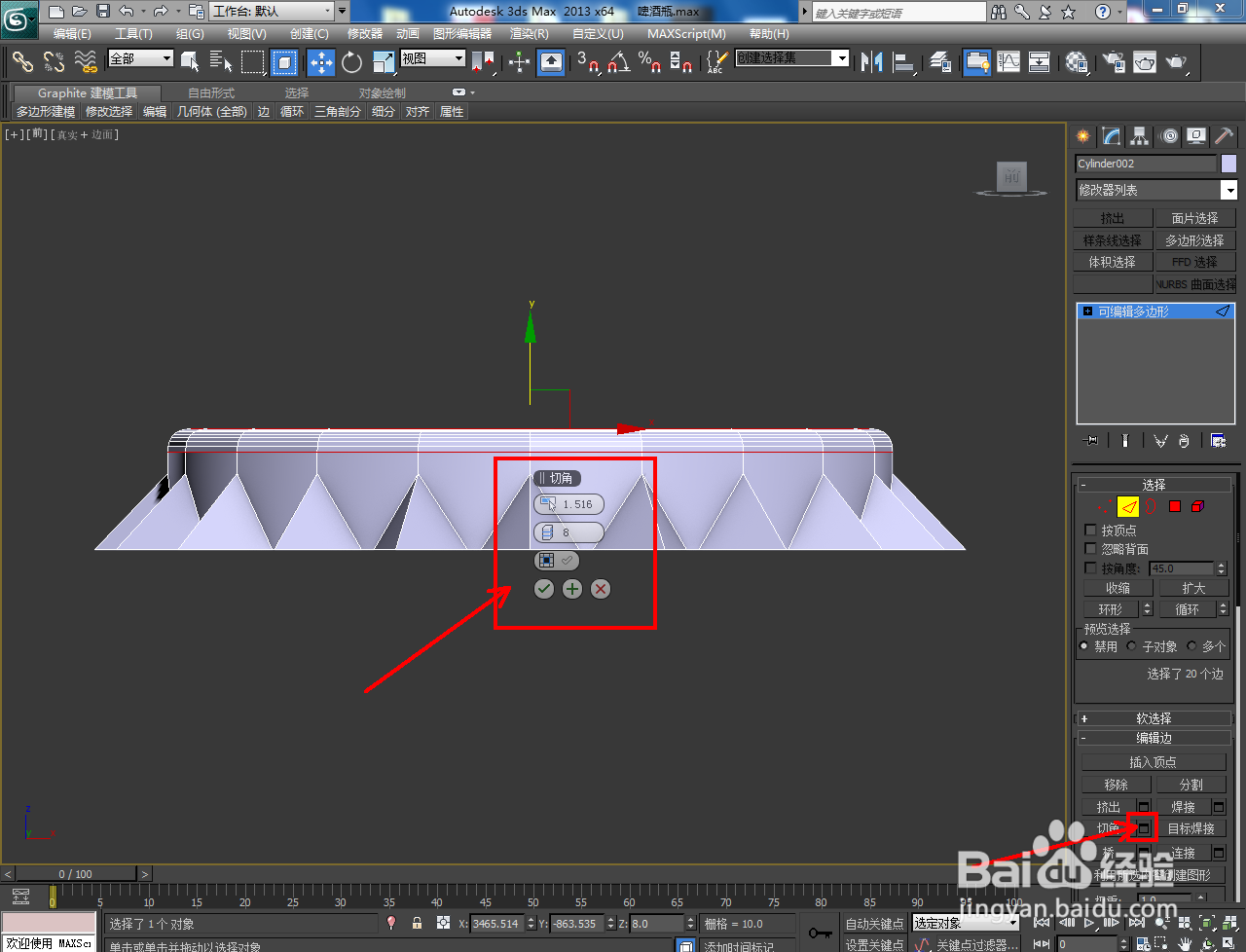1、打开3Dmax2013软件,进入软件工作界面;
2、点击【创建】-【几何体】-【圆柱体】,按图示绘制一个圆柱体模型并设置好圆柱体参数。选中圆柱体模型,点击鼠标右键-【转化为】-【转化为可编辑多边形】;
3、点击【多边形】图标,选中模型底面并将其删除后,点击【点】图标并选中图示模型上的点后,按图示进行【挤出】处理。完成后,对选点进行移动调整;
4、点击【边】图标,选中兔脒巛钒图示模型上的边线后,点击【切角】右边的小方框并设置好切角参数。点击【多边形】图标,框选模型上的所有面并进行【挤出】处理(如图所示);
5、选中模型顶面,点击【插入】右边的小方框并设置好插入参数。完成后,按图示对插入面进行【挤出】处理;
6、最后,选中模型,点击【修改】-【修鸷拳林根改器列表】-【涡轮平滑】,对模型进行平滑优化处理即可。以上就是关于3Dmax啤酒瓶盖模型制作方法的所有介绍。